edge浏览器广告怎么屏蔽
更新时间:2024-03-17 10:43:13作者:yang
随着人们对网络浏览体验的要求不断提高,广告弹窗成为了许多用户不堪其扰的问题,新版Edge浏览器推出了一系列功能,帮助用户有效屏蔽广告和弹窗,让用户能够更加专注地浏览网页内容。通过简单的设置,用户可以轻松地自定义广告过滤器,拒绝恼人的广告干扰,享受更加流畅的上网体验。
方法如下:
1.打开Edge浏览器,点击在右上角的“...”(设置及其他)图标
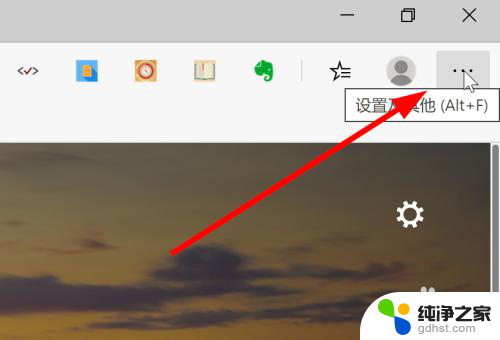
2.在弹出的菜单中选择“设置”
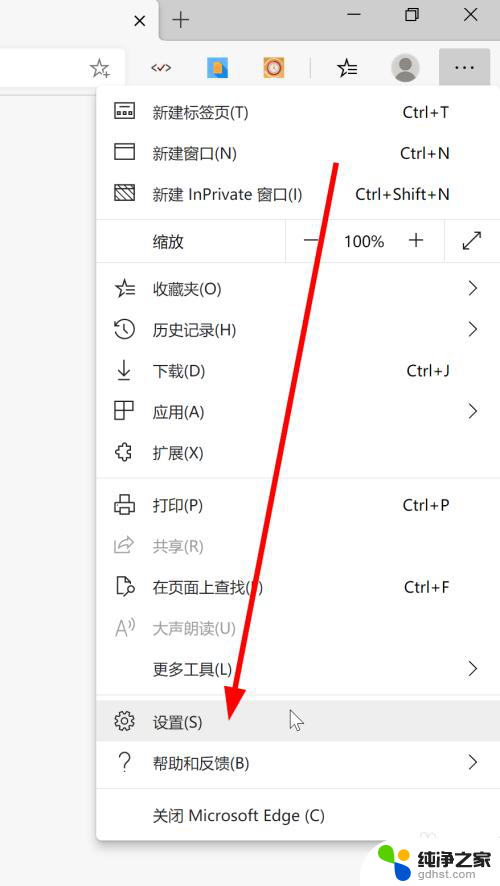
3.在设置界面中,点击左边菜单中的“站点权限”
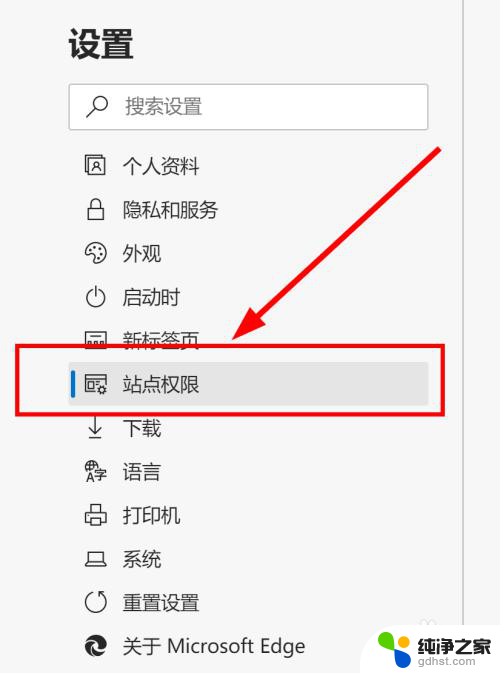
4.在右边,可以找到“弹出窗口和重定向”和“广告”2个设置选项并点击
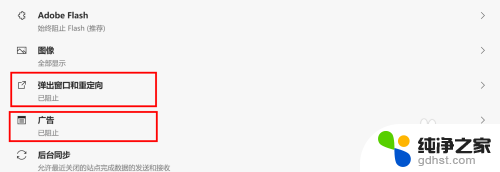
5.在2个选项的配置界面,把“阻止”激活。这样就可以阻止弹窗和广告了
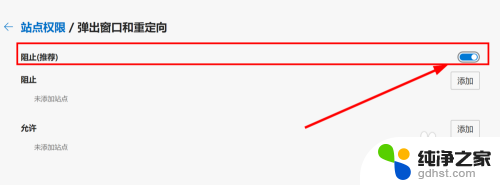
6.设置过阻止弹窗后,如果浏览的网页有弹窗。会显示一个拦截图标,点击后会显示具体站点信息并可以继续配置是否阻止
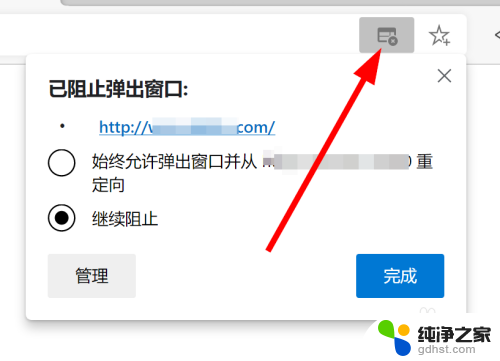
以上就是如何屏蔽Edge浏览器广告的全部内容,如果您遇到这种情况,可以按照以上方法解决,希望这能对大家有所帮助。
- 上一篇: 笔记本关机后还能充电吗
- 下一篇: 电脑不显示后缀名的时候怎么改
edge浏览器广告怎么屏蔽相关教程
-
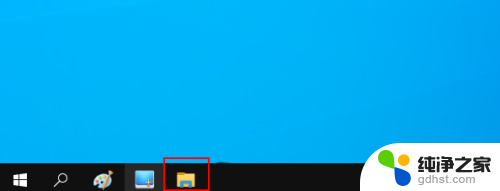 如何屏蔽edge浏览器
如何屏蔽edge浏览器2024-02-22
-
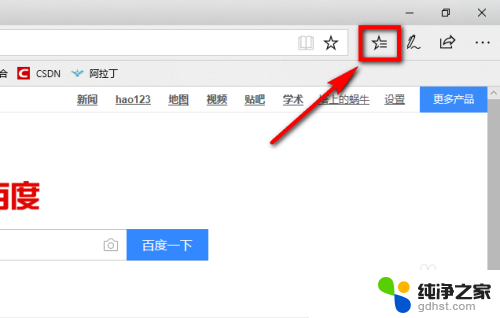 edge浏览器清理缓存怎么清理
edge浏览器清理缓存怎么清理2024-05-02
-
 edge浏览器如何升级
edge浏览器如何升级2023-12-28
-
 2345浏览器就是ie浏览器吗
2345浏览器就是ie浏览器吗2024-04-13
电脑教程推荐